Configurar permissões de segurança para uma coluna
Existem dois passos para configurar permissões de segurança para uma coluna.
Ativar a segurança de coluna numa ou mais colunas para uma determinada tabela.
Associe perfis de segurança de uma existente, ou criar um ou vários perfis de segurança para conceder acesso adequado para utilizadores ou equipas específicas.
Depois de criar o perfil, atribui utilizadores e equipas ou ao perfil, e configurar o específico ler, criar, escrever ou permissões para a coluna.
Mais informações: Conceitos de segurança
Nota
A utilização de terminologia relacionada com tabelas depende do protocolo ou da biblioteca de classes utilizada. Consulte Utilização da terminologia consoante o protocolo ou a tecnologia.
Ativar segurança de coluna
Iniciar sessão no Power Apps.
Selecione Dataverse>Tabelas.
Selecionar uma tabela.
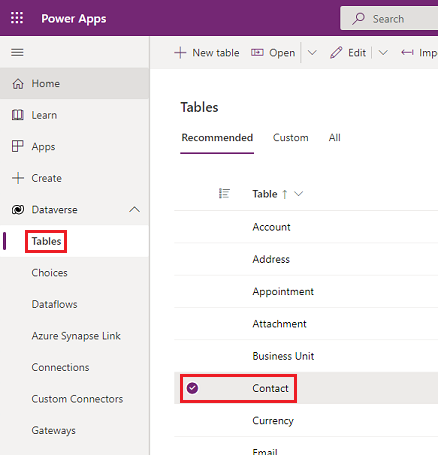
Em Esquema, selecione Colunas.
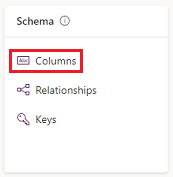
Na lista Colunas, selecione uma coluna.
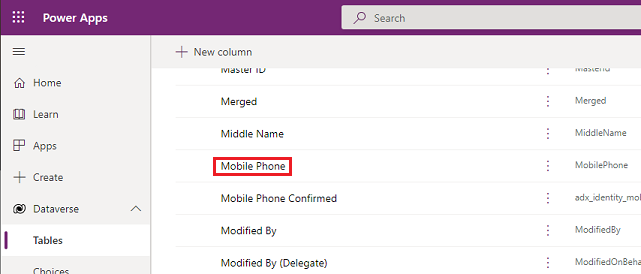
Expanda Opções avançadas e, em seguida, sob Geral, ative Ativar a segurança de colunas.
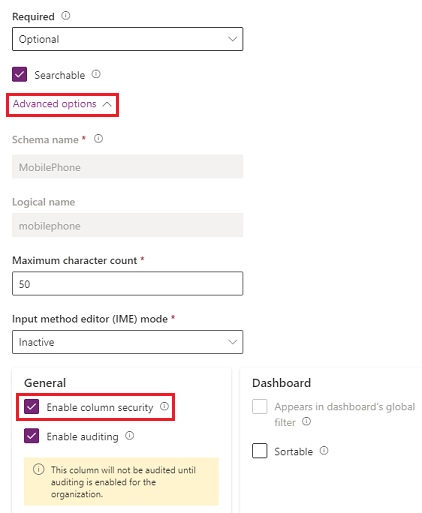
Selecione Guardar.
Associar perfis de segurança e definir permissões
Inicie sessão no centro de administração do Power Platform com o direito de acesso de Administrador de Sistema ou permissões equivalentes.
Selecione o ambiente para o qual pretende configurar perfis de segurança.
Selecione Definições>Utilizadores + permissões>Perfis de segurança de coluna.
Selecione um perfil existente ou selecione Novo Perfil, introduza um nome, introduza uma descrição e, em seguida, selecione Guardar.
Selecione o separador Utilizadores, selecione + Adicionar Utilizadores, selecione os utilizadores que pretende controlar o acesso e, em seguida, selecione Adicionar.
Gorjeta
Em vez de adicionar cada utilizador, crie uma ou mais equipas que incluem todos os utilizadores que pretende controlar o acesso.
Selecione o separador Permissão, na coluna Nome, selecione uma ou mais colunas e, em seguida, selecione Editar. Configure as três colunas para o acesso pretendido.
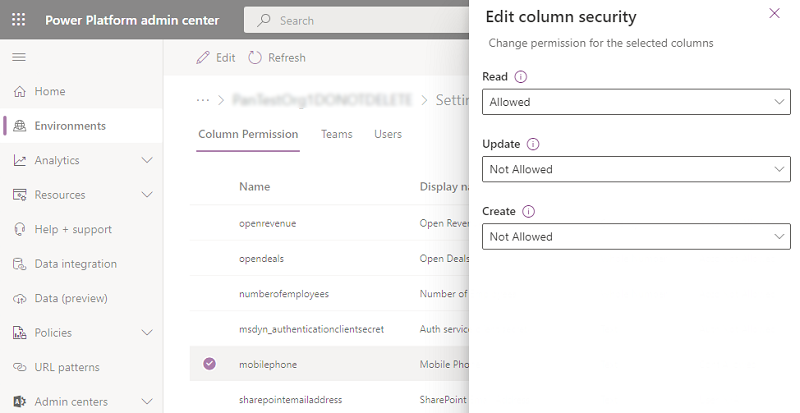
Selecione Guardar.
Quaisquer utilizadores não definidos nos perfis de segurança de coluna criados anteriormente não terão acesso à coluna de telemóvel nos formulários ou nas vistas do contacto. O valor da coluna é  ******** exibido, indicando que a coluna está protegida.
******** exibido, indicando que a coluna está protegida.
Consulte também
Segurança em nível de coluna para controlar o acesso
Ativar ou desativar a segurança para uma coluna para controlar o acesso